如果說 Canva 是我們的設計助手,那 Notion 就是我們的第二大腦
很多人用 Notion 來做筆記、管理專案、整理資料庫,甚至是寫部落格文章
當它和 Claude 整合之後,就像是給這個第二大腦裝上了 AI 引擎,不只能幫我們找資料,還能直接幫我們創建和編輯內容!
而且還記得昨天我們聊到 Canva 的中文支援比較不足?
但今天要介紹的 Notion 對於中文的支援程度,可以說是目前 Claude 整合工具中對中文最友善的梯次
讓我們來看看 Claude 的 Notion 工具箱裡有些什麼
最基本也最常用的功能:
搜尋內容 (notion-search) — 可以在整個工作區搜尋關鍵字、限定在特定頁面或資料庫內搜尋、用日期範圍或創建者來篩選,甚至可以搜尋用戶資訊
獲取頁面內容 (notion-fetch) — 給一個 URL 或 ID,就能把整個頁面或資料庫的內容抓出來,支援 Notion 的各種格式,包括表格、待辦清單等等
這裡就要特別注意了——寫入功能很強大,但也要小心使用
創建頁面 (notion-create-pages) — 可以建立新頁面、指定父頁面(放在哪裡)、內容使用 Notion Markdown 格式
更新頁面 (notion-update-page) — 可以更新頁面屬性(像是標題、狀態等)、替換全部或部分內容、在特定位置插入新內容
資料庫操作 — 創建新資料庫並定義欄位結構、更新資料庫的屬性和架構
還有一些組織管理、協作、用戶管理的功能,像是移動頁面、複製頁面、添加評論等等,讓 Claude 可以更全面地協助我們管理 Notion 工作區
這裡要特別提醒一下——Claude 可以直接編輯我們的 Notion 內容,這是一把雙面刃
好處是可以快速幫我們建立內容、批量更新資料、整理和重組資訊。但要注意的是:一旦更新就覆蓋了原本的內容、如果指令不夠清楚可能會改到不該改的地方、Notion 的版本歷史沒有像 Google Docs 那麼完整
所以我的建議是:
來幾個範例,讓大家能感受一下它可以用 Notion 來幫我們做什麼吧
有時候我們只是想知道:「我到底在 Notion 裡寫了哪些關於某個主題的文章?」這種看似簡單的需求,如果要手動去翻找、整理,其實挺花時間的
來看看 Claude 怎麼幫我們處理:
幫我看看我撰寫關於 Claude 相關的文章有哪些
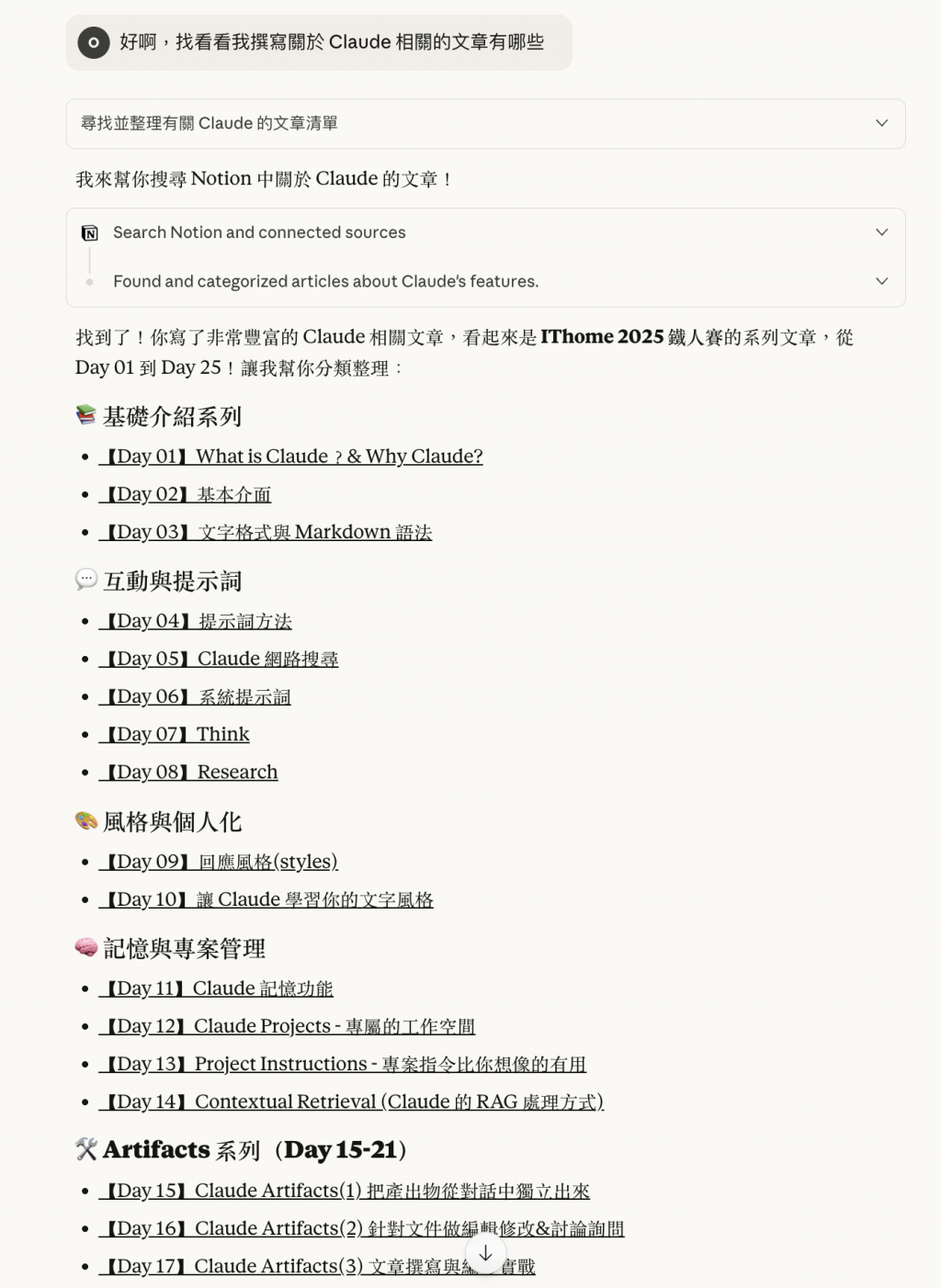
Claude 做了這些事:
這種自動分類整理的能力真的很實用——不用手動去翻找、不用自己做分類,Claude 直接幫我們搞定。更棒的是,它還會自動加上合適的 emoji 和分類標籤,讓整個清單看起來清楚又專業
這個功能更進階了——當我們寫了一系列文章之後,想知道還有什麼主題沒有涵蓋到,這種「知識盤點」通常也是需要花很多時間思考的工作
但有了 Claude + Notion,我們可以這樣做:
根據我目前今年撰寫的 Claude 鐵人賽文章,
到 Day25 為止,還有什麼內容是比較重要值得分享但沒寫到的呢?
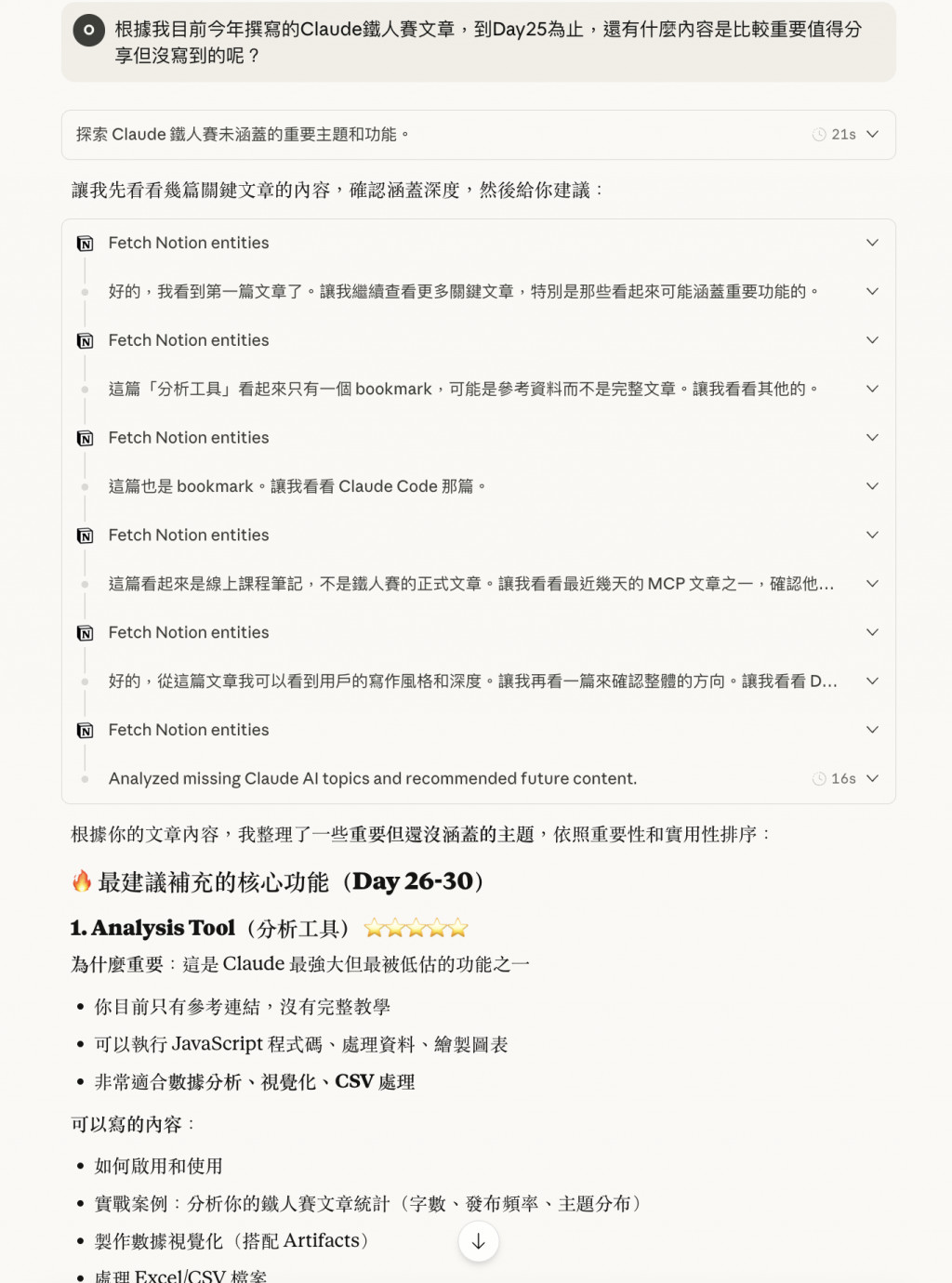
Claude 會進行完整的內容分析:
notion-search 搜尋我們的文章notion-fetch 讀取每一篇文章的內容結果呢?Claude 整理出了一份「Day 26-30 建議補充的核心功能」清單,還幫我整理了後面可能有什麼值得撰寫的重點
這種分析能力讓 Notion 不只是一個筆記工具,而是真正能幫我們「思考」的助手——它能看出我們知識體系中的缺口,提醒我們哪些重要主題還沒涵蓋
直接結論:Notion 的中文支援非常好
從上面兩個實際範例就可以看出來:
不像 Canva 有時候會遇到編碼或格式問題,Notion 對中文的處理真的蠻不錯的
這讓我們在使用時完全不用擔心語言障礙,可以很自然地用中文和 Claude 對話,也能讓它在 Notion 中操作
相較於前面幾個工具, Notion MCP 在 Claude 中能做的事情其實多很多,所以某方面來說我也還在摸索它有什麼好用的場景,但又很怕它把一些東西改掉,因此也還在持續摸索中,期待大家分享交流你的 Notion + Claude 可以有些使用場景~
